WPS演示中背景图片的设置方法
操作程序
1.在WPS演示文稿中打开一张幻灯片,在文本中点击鼠标右键,从弹出的快捷菜单中选择“background”命令;
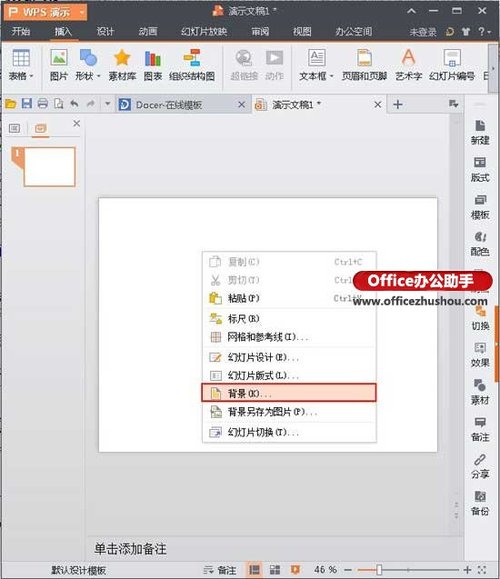
2.幻灯片正文中将出现一个“背景”对话框。点按下面的倒三角形按钮,并从弹出式下拉菜单中选择“填充效果”命令。
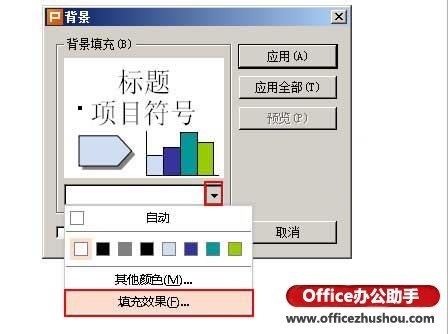
3.在“填充效果”对话框中选择“图片”选项卡,然后单击“选择图片”选项。
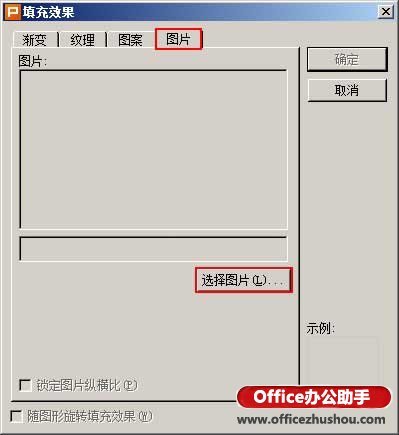
4.在弹出的“选择图片”对话框中选择自己喜欢的图片,然后点击“打开”选项;
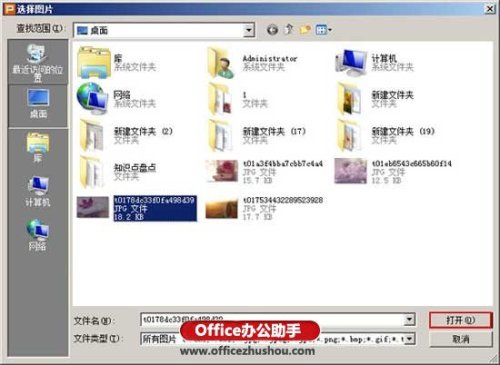
5.这时,在“填充效果”对话框的“图片”区域,会出现一张设置为背景的图片,点击“确定”;

6.选择“忽略母版的背景图形”后,返回“背景”对话框,选择“应用”选项。
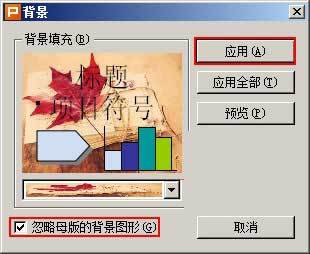
7.最后,在幻灯片上设置背景后,查看效果图。
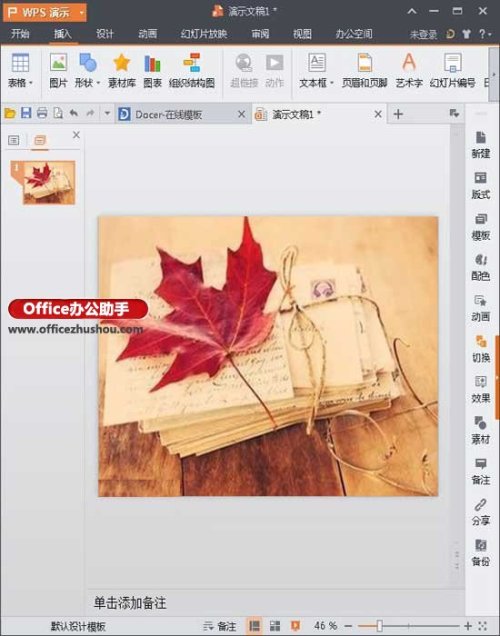
提示:以上是WPS演示中如何设置背景。如果需要删除设置好的背景图片,用户右键点击设置好背景的幻灯片文本空白部分,选择“背景”命令,在弹出的“背景”对话框中点击下方的倒三角按钮,在出现的下拉菜单中选择“自动”选项,然后点击“应用”。
版权声明:WPS演示中背景图片的设置方法是由宝哥软件园云端程序自动收集整理而来。如果本文侵犯了你的权益,请联系本站底部QQ或者邮箱删除。

















